
WF-2850, 2851를 칩 없이 사용하고자 할 때 사용하는 방법입니다.
무칩작업을 하는 과정에 대한 설명이며,
이 작업을 할 때에는 필히 다음 두가지 작업이 필수적으로 필요합니다.
- 먼저 무칩용 펌웨어로 변경을 꼭 해주신 후 다음을 진행하셔야 합니다.
- 그 후에 무칩용 라이센스 키(KEY) 를 이용하여 아래의 무칩 인증작업을 하셔야 합니다.
먼저 장비의 펌웨어를 변경해 주어야 합니다.
펌웨어는 아래 링크에서 다운받을 수 있습니다.
펌웨어를 변경하기 위해서는 USB 로 PC와 연결하여야 합니다.
펌웨어를 바꾸는 방법은 아래 링크를 확인하십시요.
엡손 프린터 / 복합기 EPSON WF-2850 WF-2851 WF-2855 무칩을 위한 펌웨어 변경법 Chipless Firmware Uploading
EPSON WF-2850 WF-2851 WF-2855 에(이하 2850) 무한잉크용 펌웨어를 변경하는 방법입니다. 먼저 아래 링크에서 무칩용 펌웨어 파일 다운받아 압축해제를 해 주세요. 엡손 WF-2850시리즈 무칩 펌웨어 다운로
richnam.com
펌웨어 변경이 정상적으로 이루어 졌다면
무칩용 라이센스 키(KEY)를 등록하기 위해 아래의 프로그램을 다운 받아 실행합니다.
무칩인증 프로그램
위 링크가 다운되지 않으면 아래 링크를 이용하세요.
http://132.226.169.63/files/epson/license218.zip
실행하면 다음과 같이 해당 프린터를 검색하여 표시를 해줍니다.
프린터는 반드시 USB 로 연결이 되어 있어야 인증을 할 수 있습니다.
원하는 장비가 나타나지 않는다면 Refresh 를 눌러 재검색을 하도록 합니다.
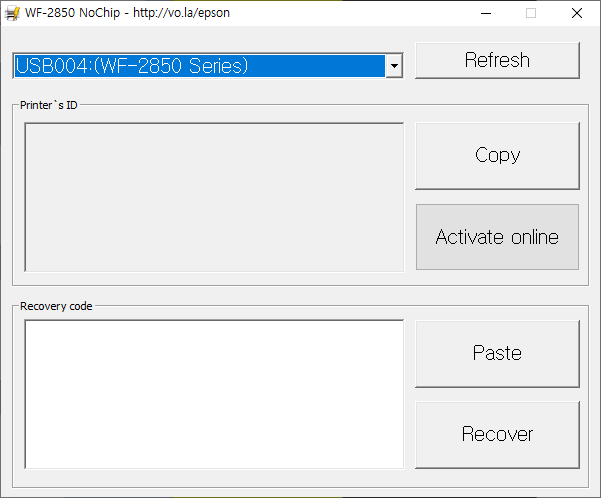
무칩작업을 진행할 장비를 선택한 다음,
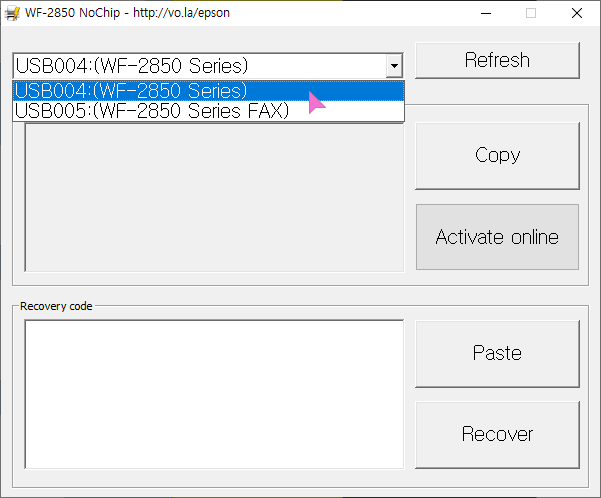
Activate online 을 누릅니다.
이때 반드시 PC가 인터넷에 연결되어 있어야 합니다.
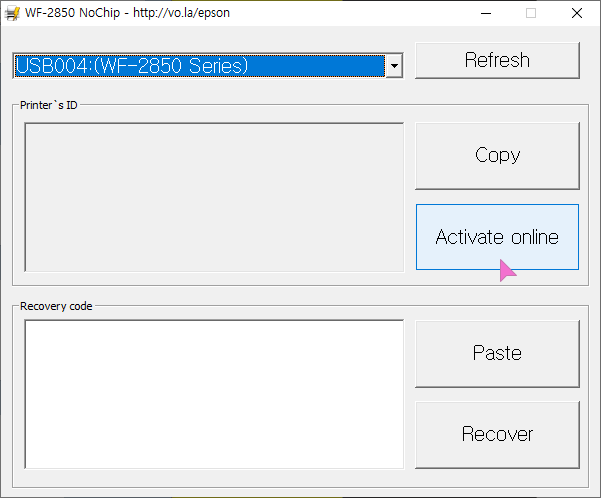
만약 다음과 같이 장비의 시리얼 및 ID 값이 나타나지 않고
에러 메세지가 나온다면 정상적으로 펌웨어가 변경되지 않았을 수 있으니 확인 해 주십시요.
정상적으로 펌웨어가 변경이 되었고
장비의 ID 값 등이 확인 되었다면 무칩용 키를 입력하라고 나옵니다.
이 때, 보유한 등록키를 입력해 주십시요.
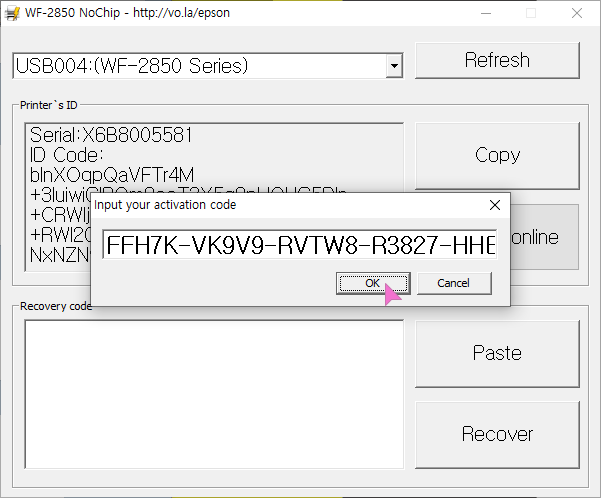
라이센스 키의 이상유무를 잠깐 확인한 다음
장비가 칩 없이 동작하게 만듭니다.
아래와 같은 메세지가 나온다면 정상적으로 인증이 된 것입니다.
주의: 아래 화면에서 절대 확인을 누른 후 Paste 를 누르지 마십시요.
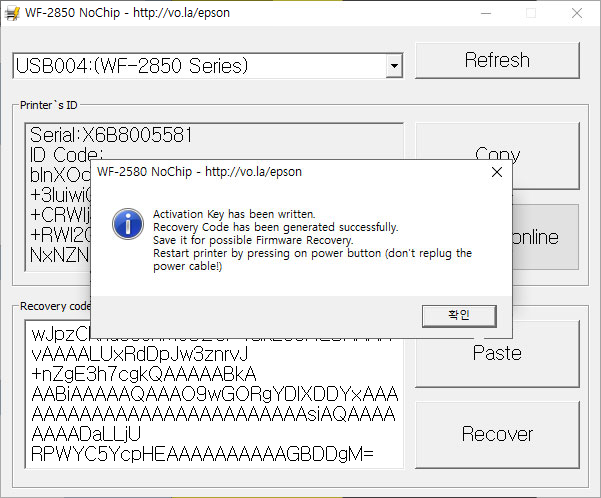
이제는 복구정보를 백업을 해 둘 차례입니다. 꼭, 따라하세요 !!
Recovery code 칸에서 맨 앞 글자부터 맨 끝 글자까지 마우스로 긁어 선택을 한 후, 선택 영역 위에서 마우스 우측 버튼을 눌러 COPY 메뉴를 선택해서 클립보드에 인증 정보를 복사 한 후, 메모장에 붙여넣기를 하셔서 저장을 해 두시기 바랍니다.
차후에 어떤 연유로 인해 무칩기능이 비활성화 되었을 경우에 이를 복구하기 위한 정보이니 Recovery code 의 내용을 꼭 백업 해 주시기 바랍니다.
*PASTE 버튼을 누르면 인증정보가 사라질 수 있으니 절대로 누르면 아니됩니다.
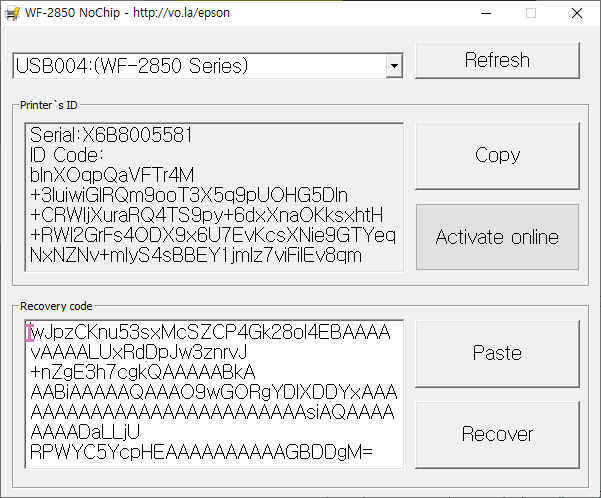
그리고,
복구한 Recovery Cosde 를 이용하여 무칩기능을 활성화 할 경우에는
USB 연결 후 해당 장치를 찾으신 다음,
백업해 둔 내용을 불러와서 복구 정보를 마우스로 선택하여 복사한 다음
Paste 키를 눌러 붙여 넣기를 하고 Recover 를 누르시기 바랍니다.
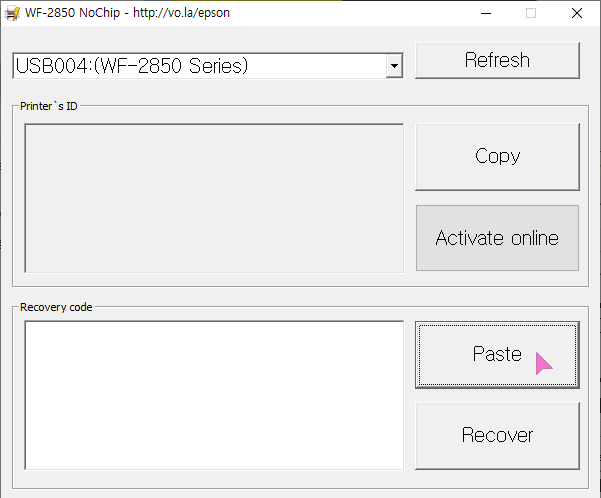
이 복구정보를 잃어 버리면 다시 복구할 수 없으니 필히 백업해 두시고 차후에 사용하시길 권합니다.
EPSON® 은 Seiko Epson Corporation 등록상표이며,
상기 제품에 대한 기본 사용법 등은 해당 사용설명서를 참고하십시요.
또한, 무칩과 관련된 부분은 Seiko Epson Corporation에서 보증하거나 책임지지 않으며, 이로 인해 정상적인 A/S를 받을 수 없게 될 수 있음을 주지하시고 사용자 본인의 책임하에 진행해야 하는 부분입니다.



